Уменьшаем задержку ввода в Windows 10/11
Операционные системы Windows похожи на швейцарский нож, предназначенный для выполнения самых разнообразных задач. Однако те настройки, что используются по умолчанию в ОС, могут идеально подходить одному пользователю и совершенно не устраивать другого. В этом небольшом материале вы узнаете, как существенно уменьшить время ввода в Windows 10/11 и стать быстрее всех в соревновательных играх.

Предварительные настройки
Прежде чем переходить к редактированию скрытых настроек ОС, необходимо отключить встроенные алгоритмы сглаживания и доведения мыши, которые по умолчанию применяются в Windows.
1. Нажимаем Win+R и вводим команду control mouse.
2. В открывшемся окне выставляем настройки, как показано на скриншотах ниже.
П. С. Вы также можете дополнительно уменьшить время ввода с клавиатуры, введя команду сontrol keyboard и переведя все ползунки в правую сторону.
Перенос ядра
После отключения ненужных алгоритмов доведения и сглаживания необходимо заставить Windows переложить обработку ввода с первого ядра процессора на любое свободное. Всё дело в том, что, несмотря на появление многоядерных CPU и умения нынешних программистов качественно распараллеливать код, Windows 10/11 продолжает выполнять обработку большинства системных задач на первом ядре CPU, создавая очередь ввода и задержку. Убедиться в правдивости моих слов вы можете самостоятельно, скачав и запустив LatencyMon 7.31.
1. Скачиваем и запускаем от имени администратора утилиту intPolicy.
2. В появившемся окне программы находим xHCI-совместимый хост-констроллер USB (Название может отличаться).
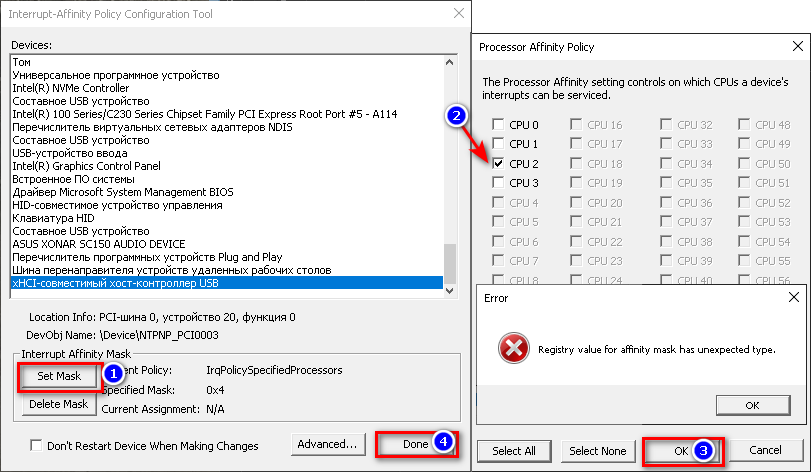
3. Кликам по найденному устройству и переходим в раздел выбора ядра (Set Mask).
4. Выбираем свободное ядро (0 — это первое ядро процессора, а 1 — его виртуальный поток). Нажимаем ОK и Done. Если всё было сделано правильно, то у вас на пару секунд отключится клавиатура и мышь.
5. Перезагружаем ПК.
Режим MSI
Заставляем Windows использовать альтернативный способ опроса подключённых к ПК устройств — Message Signaled Interrupts (MSI). Не стану забивать вам голову лишней технической информацией, а только скажу, что он давно применяется в серверных системах и значительно уменьшает латентность. Более подробно о MSI вы можете почитать тут.
1. Скачиваем утилиту MSI v3.1 и запускаем её от имени администратора.
2. Находим в интерфейсе программы контроллер USB и ставим напротив него галку и назначаем высокий приоритет (High).
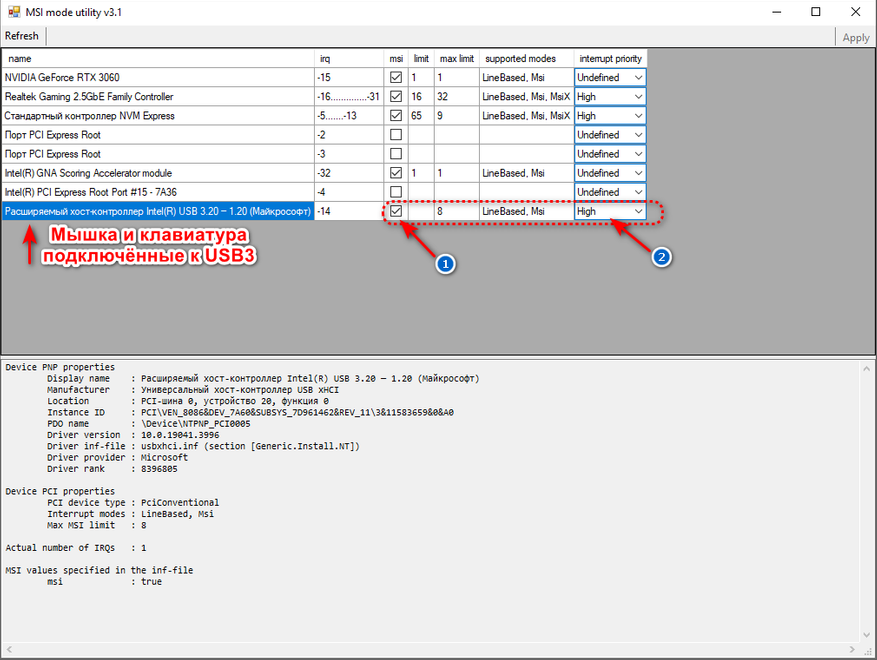
3. Применяем твик прерывания таймера системных часов, используя команду regedit или скачиваем и запускаем от имени администратора уже заранее готовый файл.

Умное отключение
Теперь осталось запретить Windows принудительно отключать USB-устройства. Дело в том, что любой алгоритм сохранения электроэнергии не совершенен, а применяемый для USB и вовсе мешает датчикам клавиатуры и мыши.
1. Нажимаем Win+R и вводим команду devmgmt.msc.
2. В появившемся окне переходим в раздел «Вид» и нажимаем «Показать скрытые устройства».
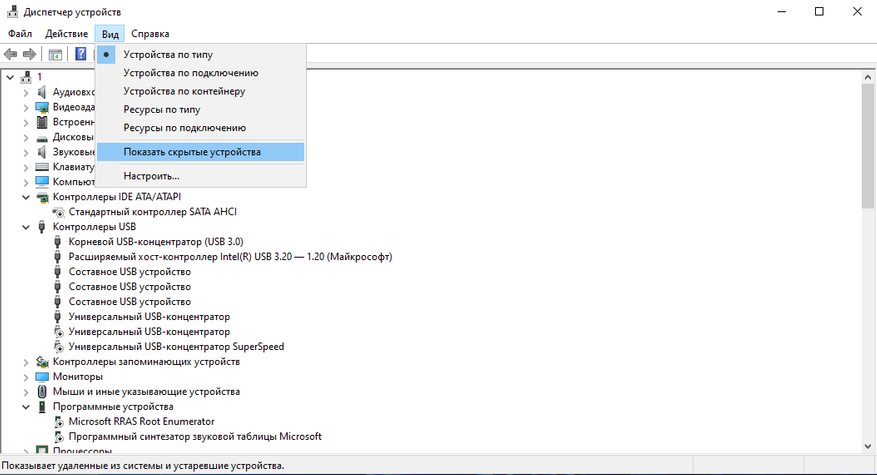
3. Осторожно удаляем все серые устройства.
4. Для оставшихся устройств через правый клик убираем галочки в разделе управления.
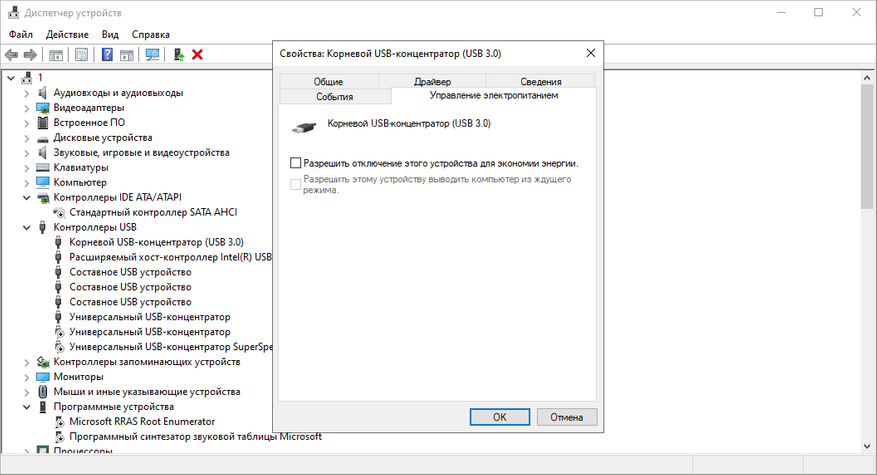
П. С. Вы можете дополнительно уменьшить латентность ввода, отключив все неиспользуемые устройства: USB-порты, перечислитель виртуальных дисков (Майкрософт), перечислитель виртуальных сетевых адаптеров NDIS, шина перенаправителя устройств удаленных рабочих столов, Intel(R) Management Engine Interface
Электропитание
Последний пункт относится к спорным настройкам ОС и может не подходить всем пользователям Windows. Имейте это ввиду!
1. Скачиваем и запускаем от имени администратора программу Power Settings Explorer. Она нам понадобится для активации скрытых настроек электропитания Windows.
2. В интерфейсе ПО находим USB3 Link Power Management, «Разрешить состояния снижения питания» и снимаем c них галочки.
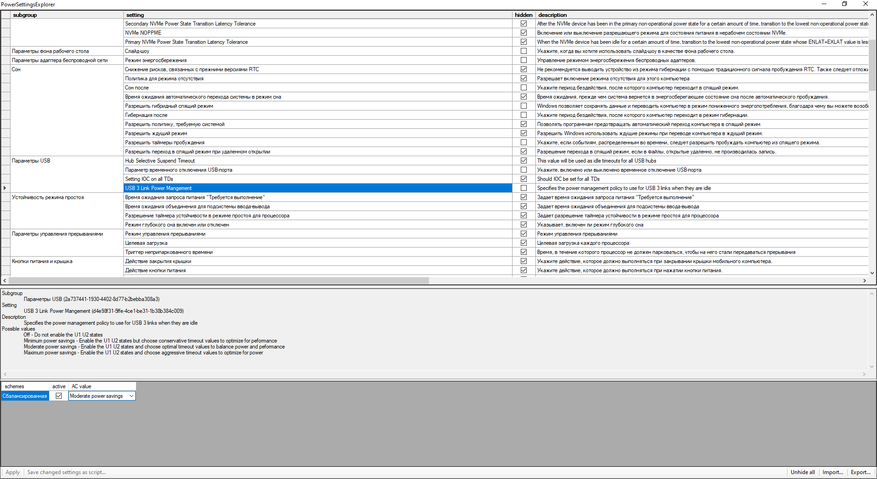
3. Нажимаем Win+R и вводим команду powercfg.cpl. В появившемся окне переходим в раздел «Настройка схемы электропитания» и уверенно нажимаем на «Изменить дополнительные параметры питания».
4. В разделе «Параметры USB» запрещаем Windows отключать питание USB-портов и регулировку подачи электроэнергии (На уровне BIOS и так всё регулируется правильно).
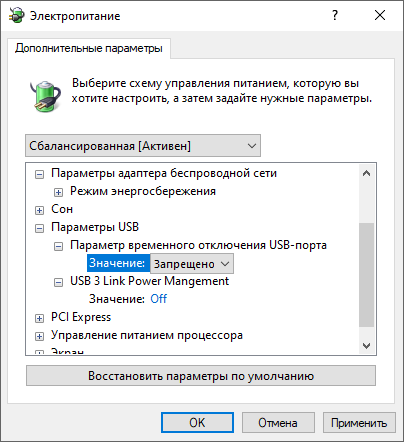
Заключение
Вот, собственно, и всё! И хотя среднестатистическому пользователю Windows представленная инструкция может показаться очередным ребячеством, которая не стоит потраченного времени. Для всех тех, в ком ещё не погасло пламя огня, при игре в соревновательные шутеры, она обязательно окажется полезной. Уважайте свободу, используйте только проверенное ПО и ни в коем случае не позволяйте компаниям диктовать вам свои условия. С вами был Павел. Ещё увидимся!
П. С. Ещё больше уменьшить задержку ввода вы можете, воспользовавшись отдельной инструкцией по настройке и отключению системного таймера в Windows.
Источник: www.bananas-gaming.com
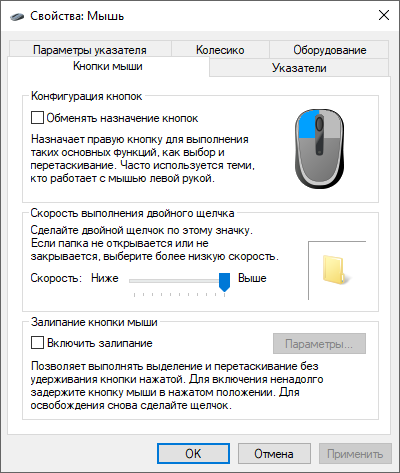
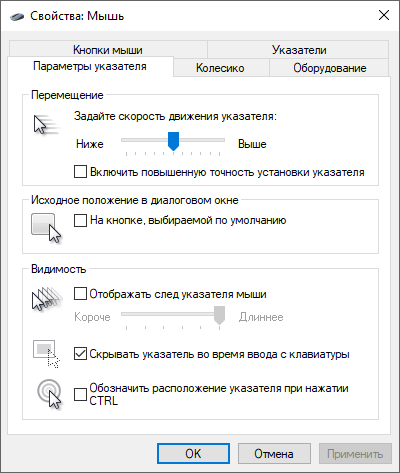
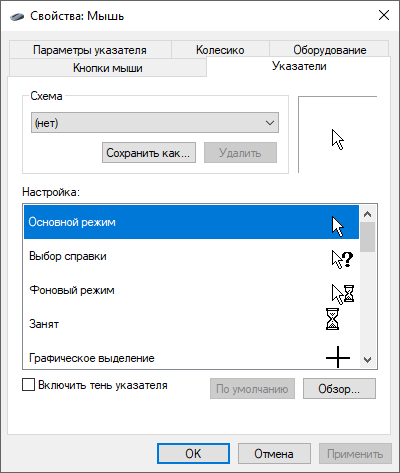











56 комментариев
Добавить комментарий
А то дров наворотили :)
Нам нужны пруфы, Павлик!
Если у вас не совсем древняя МП, то системный таймер на устройства ввода не влияет, т. к. никакого опроса системе делать не надо: USB 3 контроллер обеспечивает режим активных прерываний, как для старых добрых PS/2. А для устройств USB 2 (мыши и клавы обычно именно такие) он умеет включать режим legacy, в котором опросом он занимается сам, не отвлекая ОС лишней работой.
2. Не стоит заниматься выставлением affinity (назначением ядер), это за редким исключением только усугубит проблемы, если они действительно имеются.
3. Режим MSI система включит сама, если в .inf к устройству прописана его поддержка. А если не прописана, то лучше и не надо ее включать, даже если кажется, что ее включение к проблемам не приводит, см. пункт 1. Рекомендуемая тут утилита позволяет убедиться, что для многих устройств в системе этот режим уже включен.
4. Разрешение отключения электропитания — это про режим сна, на работу устройства в обычном режиме оно не влияет вообще никак.
Вместо всего перечисленного в статье лучше убедитесь, что у вас выставлен профиль электропитания Performance, а не Balanced, как у автора на скриншотах. Все опции, которые автор советует включить в настройках электропитания, при этом будут выставлены именно таким образом (в чем легко убедиться). А заодно там будут выставлены настройки, которые действительно влияют на производительность, иногда ОЧЕНЬ сильно влияют. А именно, все 3 опции Processor Power Management будут выставлены в 100%, Active и 100% соответственно. При значениях по умолчанию для профиля Balanced при сильной однопоточной нагрузке планировщик будет постоянно перекидывать активный поток с ядра на ядро, вызывая сильное снижение производительности, иногда чуть ли не вдвое. Это кажется странным, но я лично с этим сталкивался на практике неоднократно.
Авторы драйверов и есть дураки, которые перестраховываются по 100 раз ради сохранения максимальной совместимости устройств. Начиная только с RTX 2000 компания Nvidia добавила поддержку режима MSI в свои драйверы. Да и ПО, автоматически подскажет наличие поддержки нужного режима. По поводу же редактирования параметров электропитания, то смотрите на своей стороне, лично я на новом ПК их не включаю, но на старом они существенно помогали.
Тогда вам нужно написать свой собственный драйвер. Только так, только хардкор. Для устройств пользовательского ввода кстати драйвер очень простой. Мои бывшие коллеги в свое время это мастерство довольно быстро освоили (при том, что манипулятор был довольно специфическим). DDK в руки — и в путь!
Подобные статьи хороши, как правило, не содержимым, а комментаторами.
Чтобы исправить данный недуг необходимо зайти в Панель управления -> программы и компоненты
Далее нужно удалить все установленные игрушечки для дебилов
Готово! Теперь ваш компьютер оптимизирован
С чего вы взяли?
Потому, что начиная с 21H2 изменилась взаимосвязь и для активации прошлой логики работы таймера, необходима активация скрытого параметра реестра, что ваши «блохеры» упускают из виду.
Запустите DPC Latency и сами посмотрите сколько всего крутится на первом ядре, прежде чем бросаться такими громкими словами.
Ярлыки оставьте при себе. У автора давно 12400F+3060.
Раз вы так сказали, то конечно оно так и есть (Нет). Напишите свою статью по оптимизации латентности ввода, я с радостью почитаю.
Посмотри и убедись, что ядро системы Windows 11 Pro 23H2 и не только оно, работает на совершенно разных ядрах и потоках процессора: https://imgur.com/NhIdJmZ Не вводи людей в заблуждение, если не шаришь в этой теме, сложно конечно соглашаться с фактами, но уж будь добр предоставь хоть какие-либо доказательства, что какое либо действие из твоего поста, хоть что то дает на сухих цифрах, собственно поэтому в посте их нет, потому что ты сам увидел это или на каком то форуме или у какого либо блохера XD, а теперь сидишь тут и вводишь людей в заблуждение.
Вопрос: как теперь максимум из этих действий засунуть в .bat, типа правок прямо в реестре, для получения результата типа «нажал и — готово»?
(новая винда или просто что-то могло слететь/переключиться — раз в неделю/месяц запускаешь такой файл и дальше спокоен)
https://www.ixbt.com/live/sw/kopirovanie-i-vosstanovlenie-windows-posle-kriticheskogo-sboya.html
Для примера: я так в 2 батника настроил себе переключение пресетов для видеодрайвера нвидия для бенчей и игр. И кинул их прямо на рабочий стол.
На деле latency mon-а вполне достаточно, чтоб выявить криво работающий драйвер (привет нвидии, например), и попытаться починить.
Отключение акселерации мышки никак на её задержку не влияет, в отличии от её производителя.
В играх инпут лаг фиксится стабильным фреймрейтом, при котором видяшка не долбится в 99% загрузки. Моник с шустрой матрицей, 180гц+, адаптивсинк+в.синк. И проверяем фреймтайм и 0,1% на гладкость… Есс-но нормально руками разогнанная память с нормальными задержками.
Внезапно получается, что рецепт минимального инпут лага, это не секретные настройки винды, а достаточная производительность железа. Т.е. деньги.
Добавить комментарий